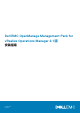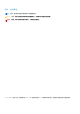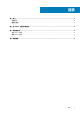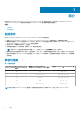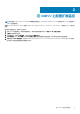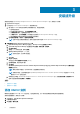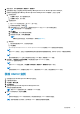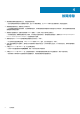Install Guide
4. 要进行配置,请单击解决方案 > 其他帐户 > 添加帐户
5. 选择您的帐户类型,然后单击 Dell OpenManage Management Pack for vRealize Operations Manager。
6. 在新帐户信息页面的 OpenManage vRealize Operations Management Pack 屏幕中,执行以下步骤:
a. 在实例设置中:
i. 在名称文本框中,输入适配器的名称。
ii. 在说明文本框中,输入说明。
b. 在连接信息中:
i. 输入 OMIVV 实例的主机名,或 FQDN,或 IP 地址。
ii. 如需添加登录凭据,请单击
。
iii. 提供正确的 admin(默认用户名)凭据用于使用 OMIVV 以及 vROPS 用户详情验证身份。
注: 您必须具有 vROPS 的管理权限。
iv. 单击确定。
v. 扩展高级设置,并从列表中选择收集器。
vi. 要验证输入的设置,请单击测试连接。
注:
请确保已启用扩展监控。有关详细信息,请参阅配置 OMIVV。
c. 高级设置:
i. 建议您将值设置为 True,以使用自动查找。
ii. 单击添加。
OpenManage Management Pack for vRealize Operations Manager 开始收集 OMIVV 服务器实例中的数据。
注:
添加 OMIVV 实例后,会在三个数据收集周期后填充服务器和机箱的数据和警告。默认每 5 分钟为一次数据收集周期。
注:
要在物理服务器与 ESXi 主机之间创建关系及发出 SNMP 警报,需要提供 vROPS 凭据。
7. 转至主页,从仪表板中选择所有仪表板,单击复选框以选择 OpenManage 仪表板。
OpenManage 控制板随即显示。
注:
如果 OMIVV IP 地址已更改,请在管理 > 解决方案 > 其他帐户 > 编辑向导中更新 IP 地址
注:
如果要将现有 OMIVV 实例替换为其他 OMIVV,请删除现有 OMIVV 实例,然后配置新的 OMIVV 实例。
移除 OMIVV 实例
1. 在浏览器中打开 vRealize Operations Manager 控制台。
2. 以管理员身份登录。
3. 单击管理 →解决方案。
4. 单击其他帐户。
5. 选择 OpenManage vRealize Operations Management Pack
此时显示适配器实例的列表。
注: 移除 OMIVV 适配器实例之前,清除所有 Dell EMC 警报。
6. 选择一个要求的实例,然后单击删除。
注:
如果您不想监控在 OMIVV 中删除的实例,请在删除实例后在 OMIVV 中禁用扩展监控。
注: 删除可能需要几分钟时间,具体取决于 OMIVV 管理的服务器和机箱数量。
安装或升级
7